Πώς να διαγράψετε / διαγράψετε την προσωρινή μνήμη και τα cookies στα Windows 10 / 8.1 / 8/7
Η προσωρινή μνήμη του προγράμματος περιήγησής σας αποθηκεύει τα στοιχεία της ιστοσελίδαςο browser πιστεύει ότι θα χρειαστεί και πάλι. Τα cookies είναι τα μικρά αρχεία που αφήνουν οι ιστότοποι στο πρόγραμμα περιήγησής σας με πληροφορίες όπως η προτίμηση του ιστότοπου και η κατάσταση σύνδεσης.
Η μνήμη cache και τα cookies μπορούν να επιτρέψουν στους ιστότοπους να θυμούνται το δικό σαςπροτιμήσεις και να επιταχύνετε τη φόρτωση σελίδας ενός ιστότοπου την επόμενη φορά που θα επισκεφθείτε την ίδια σελίδα. Ωστόσο, αναλαμβάνουν επίσης χώρο στο δίσκο και θέτουν σε κίνδυνο την ιδιωτική σας ζωή. Επομένως, θα πρέπει να διαγράψετε προσωρινά την προσωρινή μνήμη και τα cookies για περισσότερα προβλήματα χώρου και ιδιωτικότητας.
Αυτό το άρθρο εξηγεί τον τρόπο εκκαθάρισης της προσωρινής μνήμης μνήμης και των buffer για τα πιο κοινά προγράμματα περιήγησης στο διαδίκτυο, συμπεριλαμβανομένων των IE, Google Chrome, Firefox και Microsoft Edge στα Windows 10, 8.1, 8, 7.
- Μέρος 1. Εκκαθάριση της προσωρινής μνήμης του προγράμματος περιήγησης και των cookies στο IE 11, 10, 9 - Windows 10 / 8.1 / 8/7
- Μέρος 2. Διαγραφή της προσωρινής μνήμης του προγράμματος περιήγησης και των cookies στο Google Chrome - Windows 10 / 8.1 / 8/7
- Μέρος 3. Αφαίρεση της προσωρινής μνήμης και των cookies στον Firefox - Windows 10 / 8.1 / 8/7
- Μέρος 4. Ξεφορτωθείτε τη μνήμη cache και τα cookies στο Microsoft Edge - Windows 10
- Μέρος 5. Καθαρισμός της προσωρινής μνήμης και των cookies σε όλα τα προγράμματα περιήγησης στο Web με 1 κλικ - Windows 10 / 8.1 / 8/7
Μέρος 1. Εκκαθάριση της προσωρινής μνήμης του προγράμματος περιήγησης και των cookies στο IE 11, 10, 9 - Windows 10 / 8.1 / 8/7
1. Επιλέξτε το εικονίδιο Tools (Εργαλεία) στην επάνω δεξιά γωνία του προγράμματος περιήγησης IE.
2. Επιλέξτε Ασφάλεια> Διαγραφή ιστορικού περιήγησης.
3. Επιλέξτε το πλαίσιο που θέλετε και κάντε κλικ στο κουμπί Διαγραφή.

Μέρος 2. Διαγραφή της προσωρινής μνήμης του προγράμματος περιήγησης και των cookies στο Chrome 19 και παραπάνω - Windows 10 / 8.1 / 8/7
1. Κάντε κλικ στο εικονίδιο μενού ρυθμίσεων.
2. Επιλέξτε Εργαλεία> Εκκαθάριση δεδομένων περιήγησης ...
3. Επιλέξτε τα εξής: Μπισκότα και άλλους ιστότοπους και δεδομένα προσθηκών, αποθηκευμένες εικόνες και αρχεία. Επιλέξτε "την αρχή του χρόνου" στο αναπτυσσόμενο πλαίσιο και κάντε κλικ στο κουμπί "Εκκαθάριση δεδομένων περιήγησης".

Μέρος 3. Αφαίρεση της προσωρινής μνήμης και των cookies στον Firefox - Windows 10 / 8.1 / 8/7
1. Κάντε κλικ στο μενού (τρεις οριζόντιες γραμμές στοίβα), κάντε κλικ στην επιλογή Ιστορικό και, στη συνέχεια, κάντε κλικ στην επιλογή Εκκαθάριση πρόσφατου ιστορικού ....
2. Επιλέξτε "Όλα" στο "Χρονικό διάστημα για διαγραφή". Στη συνέχεια, κάντε κλικ στο "Λεπτομέρειες" και επιλέξτε "Cookies" και "Cache" και πατήστε "Clear Now".
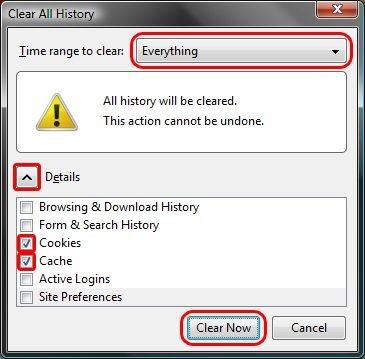
Μέρος 4. Ξεφορτωθείτε τη μνήμη cache και τα cookies στο Microsoft Edge - Windows 10
1. Στο πρόγραμμα περιήγησης Edge, κάντε κλικ στο πλήκτρο 3 πλήκτρων στην επάνω δεξιά γωνία.
2. Κάντε κλικ στην επιλογή Ιστορικό> προβάλετε το ιστορικό του προγράμματος περιήγησης.
3. Επιλέξτε "Cookies και αποθηκευμένα δεδομένα ιστότοπου" και "Αποθηκευμένα δεδομένα και αρχεία" και, στη συνέχεια, κάντε κλικ στην επιλογή "Διαγραφή".

Μέρος 5. Καθαρισμός της προσωρινής μνήμης και των cookies σε όλα τα προγράμματα περιήγησης στο Web με 1 κλικ - Windows 10 / 8.1 / 8/7
Οι προαναφερόμενοι τέσσερις τρόποι χρειάζονται μια ρύθμισηκαταργήστε την προσωρινή μνήμη του προγράμματος περιήγησης στο έξοδο. Με το Windows Care Genius, μια επαγγελματική μνήμη cache και cookies cleaner, μπορείτε να ξεκαθαρίσετε όλες τις κρυφές μνήμες του browser και τα cookies σε IE, Chrome, Firefox και Microsoft Edge. Η όλη διαδικασία λειτουργεί γρήγορα με ένα κλικ στα Windows 10, 8.1, 8, 7, XP, Vista.
Κάντε λήψη της δοκιμαστικής έκδοσης δωρεάν από το ακόλουθο κουμπί πρώτα.
1. Εκτελέστε το Windows Care Genius και επιλέξτε "System Cleaner".
2. Κάντε κλικ στην επιλογή "Κοινό καθαριστικό" και, στη συνέχεια, επιλέξτε όλες τις διαθέσιμες επιλογές και κάντε κλικ στο κουμπί "Σάρωση" για να σαρώσετε όλες τις κρυφές μνήμες του προγράμματος περιήγησης, τα cookies και άλλα αρχεία.
3. Μετά τη σάρωση, κάντε κλικ στο "Καθαρισμός" για να τα διαγράψετε. Σημειώστε ότι πρέπει να κλείσετε το πρόγραμμα περιήγησης που χρησιμοποιείτε. Ή οι κρυφές μνήμες και τα cookies δεν μπορούν να καθαριστούν.

Μπορείτε να αισθανθείτε ελεύθεροι να επιλέγετε έναν από τους πέντε τρόπους. Δεδομένου ότι το Windows Care Genius λειτουργεί για την εκκαθάριση της μνήμης cache και των cookies στην πλειοψηφία των browsers, είναι συχνά η πρώτη σας επιλογή να επεξεργαστείτε όλη την διαδικασία με έναν εύκολο και αποτελεσματικό τρόπο. Μπορείτε επίσης να το χρησιμοποιήσετε για να διαγράψετε μόνιμα το ιστορικό του διαδικτύου στον υπολογιστή σας.









